![]()
Même si le code utilisateur a été modifié, la valeur du compteur n'est pas effacée.
![]() Affichez l'écran du carnet d'adresses.
Affichez l'écran du carnet d'adresses.
Lors de l'utilisation du panneau de commande standard
Appuyez sur la touche [Accueil] dans la partie inférieure gauche du panneau de commande, puis appuyez sur l'icône [Gestion carnet d'adresses] sur l'écran [Accueil].
Lors de l'utilisation du Smart Operation Panel
Appuyez sur la touche [Accueil] dans la partie supérieure gauche du panneau de commande. Faites défiler l'écran vers la gauche, puis appuyez sur l'icône [Gestion carnet d'adresses] sur l'écran d'accueil 4.
![]() Vérifiez que [Programmer/Modifier] est sélectionné.
Vérifiez que [Programmer/Modifier] est sélectionné.
![]() Sélectionnez l'utilisateur dont vous souhaitez modifier le code utilisateur.
Sélectionnez l'utilisateur dont vous souhaitez modifier le code utilisateur.
Appuyez sur la touche du nom ou saisissez le numéro enregistré à l'aide du pavé numérique. Vous pouvez effectuer vos recherches par nom enregistré, code utilisateur, numéro de fax, nom de dossier, adresse e-mail ou destinataire Fax IP.
![]() Appuyez sur [Info auth.].
Appuyez sur [Info auth.].
![]() Appuyez sur [Modifier], puis saisissez le nouveau code utilisateur à l'aide du pavé numérique.
Appuyez sur [Modifier], puis saisissez le nouveau code utilisateur à l'aide du pavé numérique.
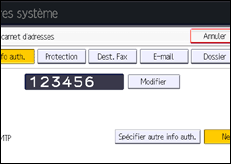
![]() Appuyez sur la touche [
Appuyez sur la touche [![]() ].
].
![]() Pour modifier les fonctions disponibles, appuyez sur [
Pour modifier les fonctions disponibles, appuyez sur [![]() Suiv.] pour afficher « Fonctions disponibles ».
Suiv.] pour afficher « Fonctions disponibles ».
![]() Appuyez sur la touche pour sélectionner les fonctions, afin de les activer.
Appuyez sur la touche pour sélectionner les fonctions, afin de les activer.
![]() Appuyez sur [OK].
Appuyez sur [OK].
![]() Fermez l'écran du carnet d'adresses.
Fermez l'écran du carnet d'adresses.
Lors de l'utilisation du panneau de commande standard
Appuyez sur la touche [Compteur/Outils utilisateur].
Lors de l'utilisation du Smart Operation Panel
Appuyez sur [Compteur/Outils utilisateur] (
 ) en haut à droite de l'écran
) en haut à droite de l'écran
![]()
Pour modifier le nom, le mode d'affichage et le titre des touches, voir Enregistrement des données utilisateur.
